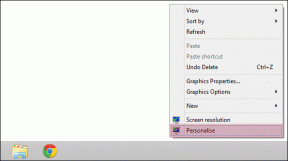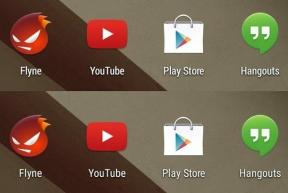Come nascondere la tua immagine del profilo da contatti specifici su WhatsApp
Varie / / June 24, 2022
Di recente sei andato a una vacanza, una vacanza, un incontro sociale o un'altra funzione? Potresti voler aggiornare i tuoi ultimi ricordi su WhatsApp. Se ritieni che alcuni contatti facciano domande non necessarie o passino commenti sull'ultima immagine del tuo profilo WhatsApp, hai un'opzione per nascondere loro l'immagine del tuo account.

Gli strumenti per la privacy di WhatsApp offrono un maggiore controllo sulle tue informazioni personali sulla piattaforma. Puoi nascondi visto l'ultima volta a, foto del profilo, stato e persino informazioni da contatti specifici su WhatsApp. La persona può comunque raggiungerti tramite i normali messaggi, ma non può vedere l'immagine del tuo account e altri dettagli nascosti.
Cosa succede quando nascondi l'immagine del profilo da contatti specifici su WhatsApp
Come dice il titolo, quando nascondi la tua immagine del profilo dai contatti selezionati, la persona non può vedere nessuna delle immagini del tuo account su WhatsApp. La buona notizia è che puoi vedere la loro immagine del profilo senza alcun problema.
Tuttavia, la persona può vedere il tuo ultimo stato visto e online. La persona può vedere il tuo stato WhatsApp. Se non vuoi condividere le tue storie di WhatsApp, leggi la nostra guida a nascondere lo stato di WhatsApp dai contatti selezionati. Se la persona ti sta molestando su WhatsApp, potresti anche usare l'opzione di blocco e tagliare completamente i legami. Ecco cosa succede bloccare qualcuno su WhatsApp.
Abilita le opzioni sulla privacy di WhatsApp per Android e iPhone
Per abilitare le opzioni di privacy per WhatsApp su Android e iPhone, devi installare la v2.22.12.78 o un'app più recente sul tuo telefono. La maggior parte delle persone non aggiorna frequentemente le app installate sui propri telefoni. Se sei tra quelli, non vedrai le nuove impostazioni sulla privacy (come mostrato negli screenshot più avanti nel post) su WhatsApp.
Se hai un iPhone, apri l'App Store e cerca WhatsApp e installa l'aggiornamento disponibile. Gli utenti Android possono accedere al Google Play Store e installare gli aggiornamenti WhatsApp in sospeso.
WhatsApp per iPhone
Tratteremo entrambe le versioni di WhatsApp per iOS e Android. Iniziamo con l'app per iPhone. Segui i passaggi seguenti e nascondi la tua immagine del profilo dai contatti selezionati su WhatsApp per l'app per iPhone.
Passo 1: Apri WhatsApp su iPhone.
Passo 2: Tocca il menu Impostazioni nell'angolo in basso a destra (quello che sembra un'icona a forma di ingranaggio).

Passaggio 3: Vai al menu Account.

Passaggio 4: Seleziona Privacy.

Passaggio 5: Tocca il menu Foto del profilo. Troverai le quattro seguenti opzioni tra cui scegliere.
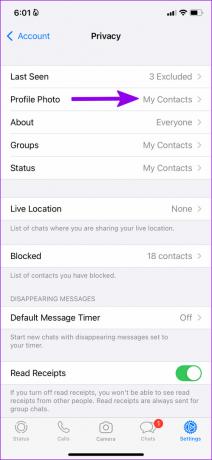
- Tutti: Condividerà la tua immagine del profilo con tutti, anche quelli che non sono nella tua lista di contatti.
- I miei contatti: Un'opzione per mantenere la tua immagine del profilo limitata ai soli contatti.
- I miei contatti Tranne: Puoi nascondere l'immagine del tuo profilo WhatsApp dai contatti selezionati.
- Nessuno: L'opzione nasconderà le immagini del profilo a tutti.
Passaggio 6: Seleziona I miei contatti tranne.

Passaggio 7: Controlla l'elenco dei contatti di WhatsApp dal menu seguente. Seleziona i contatti da cui desideri nascondere la tua immagine del profilo.
Passaggio 8: Tocca Fine nell'angolo in alto a destra.

Ti porterà al menu precedente e potrai controllare quanti contatti hai escluso dal peaking della tua immagine del profilo. Vediamo come fare lo stesso su WhatsApp per Android.
WhatsApp per Android
Puoi anche nascondere la tua immagine del profilo da contatti specifici su WhatsApp. I passaggi per apportare modifiche variano leggermente su Android (rispetto a iOS). Esaminiamoli.
Passo 1: Avvia WhatsApp su Android.
Passo 2: Tocca il menu a tre punti nell'angolo in alto a destra.

Passaggio 3: Apri Impostazioni.

Passaggio 4: Seleziona Account dal menu delle impostazioni di WhatsApp.

Passaggio 5: Apri Privacy.
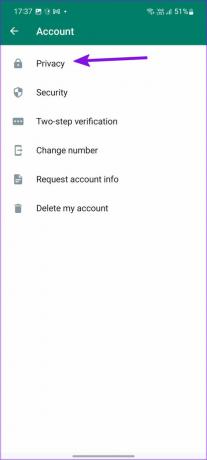
Passaggio 6: Seleziona Foto del profilo.

Passaggio 7: Troverai tutte e quattro le opzioni familiari come WhatsApp per iOS (puoi verificarne il significato dalla prima sezione sopra). Tocca il pulsante di opzione accanto a I miei contatti tranne.

Passaggio 8: Seleziona il pulsante di opzione accanto ai contatti dal menu seguente.
Passaggio 9: Tocca il segno di spunta nell'angolo in alto a destra.

I contatti selezionati non possono vedere le immagini del tuo profilo attuale o in arrivo su WhatsApp.
Mantieni la tua immagine del profilo WhatsApp al sicuro
È bello vedere WhatsApp finalmente mettersi al passo con Telegram per quanto riguarda le opzioni sulla privacy. Se noti che qualcuno usa in modo improprio la tua immagine del profilo WhatsApp, segui i passaggi precedenti e nascondi la tua immagine di visualizzazione ai contatti selettivi.
Ultimo aggiornamento il 23 giugno 2022
L'articolo sopra può contenere link di affiliazione che aiutano a supportare Guiding Tech. Tuttavia, non pregiudica la nostra integrità editoriale. Il contenuto rimane imparziale e autentico.

Scritto da
Parth in precedenza ha lavorato presso EOTO.tech coprendo notizie tecnologiche. Attualmente è freelance presso Guiding Tech scrivendo di confronti di app, tutorial, suggerimenti e trucchi software e approfondisce le piattaforme iOS, Android, macOS e Windows.